Prvním voláním by měla být aktualizace všech zastaralých ovladačů
- Chyba tohoto zařízení nemůže spustit kód 10 často obtěžuje problémy s ovladači a problémy s hardwarem.
- Počátečním bodem by měla být aktualizace a ve vzácných případech může být nutné restartování systému Windows nebo čistou instalaci.
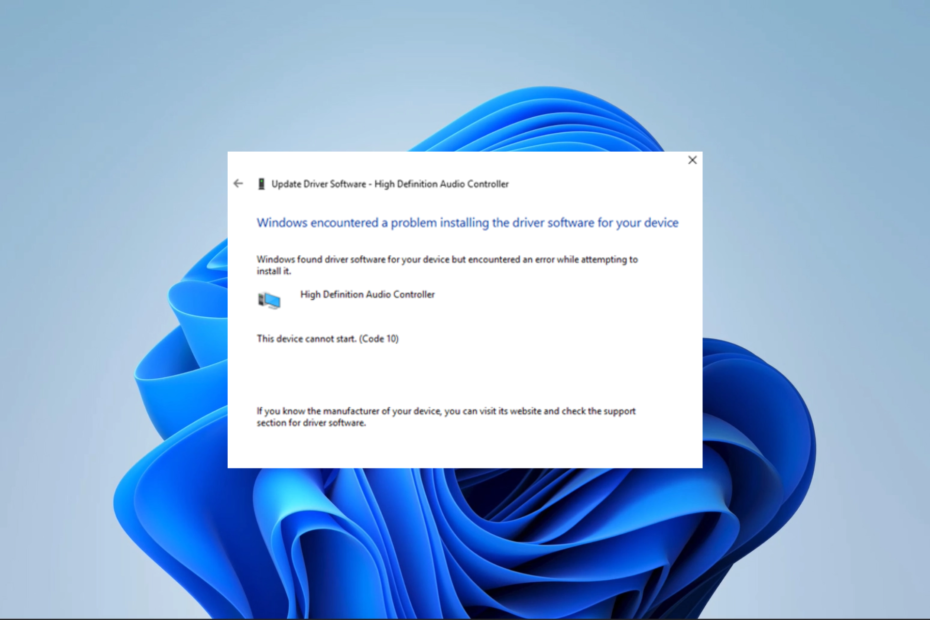
XINSTALUJTE KLIKNUTÍM NA STAŽENÍ SOUBORU
- Stáhněte si Restoro PC Repair Tool který přichází s patentovanými technologiemi (patent k dispozici tady).
- Klikněte Začni skenovat najít problémy se systémem Windows, které by mohly způsobovat problémy s počítačem.
- Klikněte Opravit vše opravit problémy ovlivňující zabezpečení a výkon vašeho počítače.
- Restoro byl stažen uživatelem 0 čtenáři tento měsíc.
Setkání s chybovou zprávou systému Windows, Toto zařízení nelze spustitKód 10? Na první pohled se to může zdát skličující, ale dá se to rychle vyřešit.
Tato chyba se točí hlavně kolem Správce zařízení a my jsme prozkoumali a nabídneme některá z nejpraktičtějších řešení a také pravděpodobné příčiny.
Co je kód chyby 10?
Tato chybová zpráva znamená, že systém Windows nemůže správně ovládat konkrétní hardware, například jednotku USB nebo tiskárnu. Chybu může spustit následující:
- Problémy související s řidičem – Když zařízení ovladače jsou zastaralé nebo poškozené, zařízení může mít potíže se správným spuštěním.
- Konflikty mezi hardwarovými zařízeními – Pokud jsou jiná hardwarová zařízení ve vašem systému v konfliktu, zařízení se nemusí spustit.
- Problémy s hardwarem – Pokud dojde k problému nebo poškození zařízení, nemusí se spustit správně a může způsobit chyby kódu 10.
- Chyby registru – Pokud se vyskytnou problémy resp poškození v registru Windows o zařízení, mohlo by to mít za následek, že se zařízení nespustí.
Jak opravím kód chyby 10 toto zařízení nelze spustit?
Než se pustíte do našich hlavních oprav, vyzkoušejte tyto:
- Restartujte počítač – Restart může být schopen přinutit problematické procesy k ukončení a vyřešení chyby.
- Odstraňte periferní zařízení – Protože připojený hardware může vyvolat chybu, můžete nejprve odebrat všechna periferní zařízení.
Po těchto řešeních můžete přistoupit k podrobnějším opravám níže.
1. Spusťte Poradce při potížích s hardwarem
- lis Okna + R otevřít Běh dialog.
- Typ cmd a udeřit Ctrl + Posun + Vstupte otevřete zvýšený příkazový řádek.
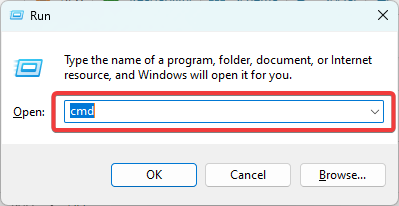
- Zadejte skript níže a stiskněte Vstupte.
msdt.exe -id DeviceDiagnostic
- Klíště Aplikujte a opravujte automaticky a udeřit další.
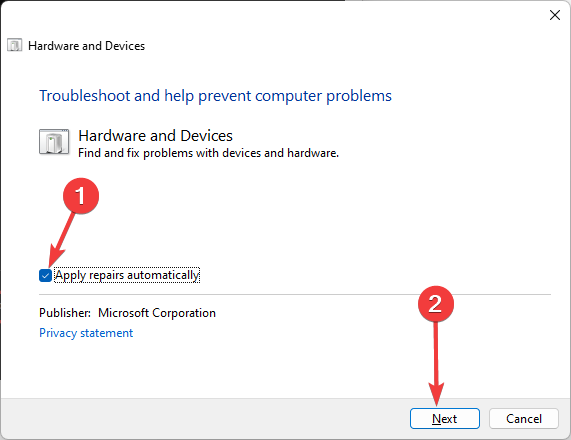
- Nakonec vyberte Použijte tuto opravua počkejte na dokončení procesu.
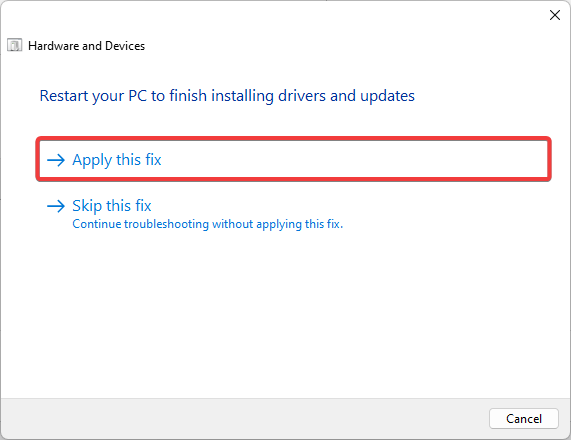
2. Proveďte aktualizaci OS
- lis Okna + já otevřít Nastavení aplikace.
- V levém podokně klikněte na aktualizace systému Windows; na pravé straně vyberte Kontrola aktualizací.
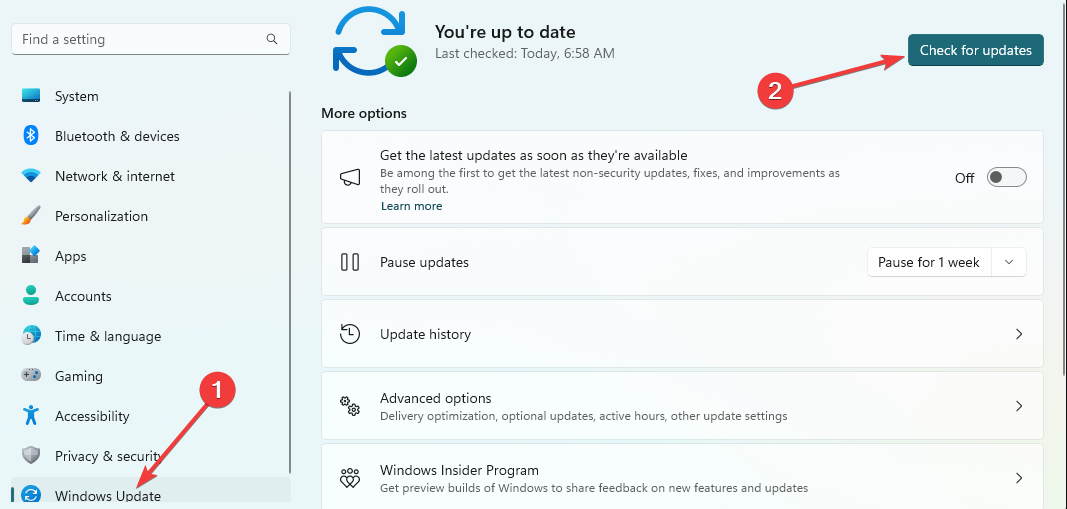
- Klikněte na Stáhnout a nainstalovat vše.
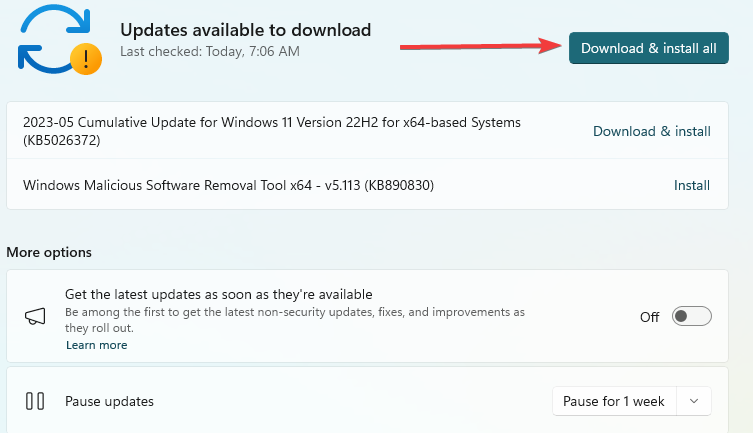
- Restartujte počítač a ověřte, že toto zařízení nemůže spustit kód 10, je opraven.
- 0x80005000 Neznámá chyba: 3 způsoby, jak ji opravit
- Libstdc++-6.dll nenalezen: Jak jej opravit nebo znovu stáhnout
- 0xc00d36b4 Kód chyby: Jak jej opravit
3. Aktualizujte ovladače
- Klepněte pravým tlačítkem myši na Start menu a vyberte Správce zařízení.
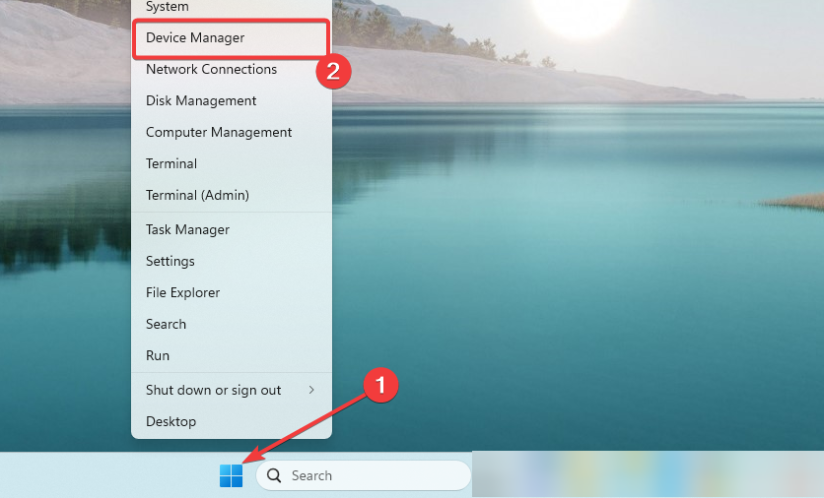
- Rozbalte libovolnou kategorii, kde máte zastaralý ovladač (obvykle bude mít žlutý odznak).
- Klepněte pravým tlačítkem myši na ovladač a vyberte Aktualizujte ovladač.
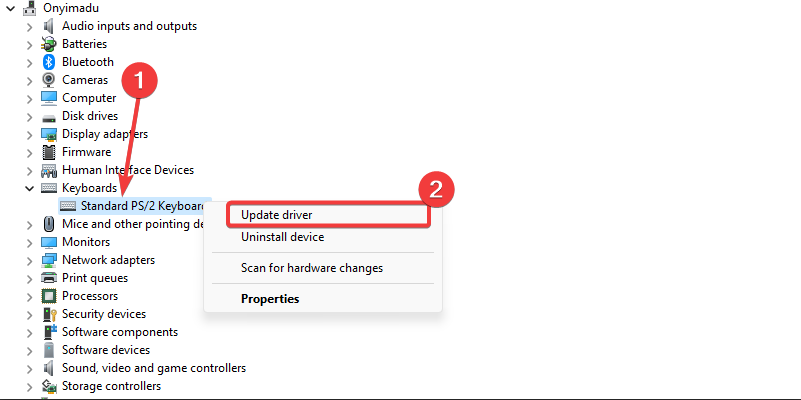
- Vybrat Automaticky vyhledávat aktualizace volba.
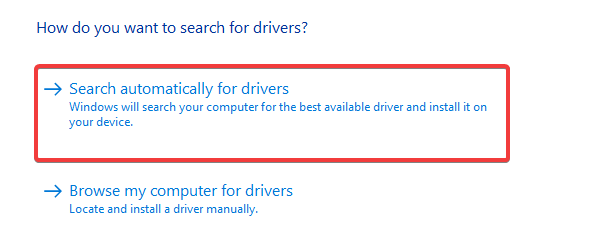
- Nakonec ověřte, že toto zařízení nemůže spustit kód 10, zda je opraven.
Protože tento proces může být složitý a monotónní, můžete použít jakýkoli robustní software pro aktualizaci ovladačee pro automatizaci procesu.
4. Proveďte úpravy registru
- lis Okna + R otevřít Běh dialog.
- Typregedit a udeřit Vstupte otevřít Registr.
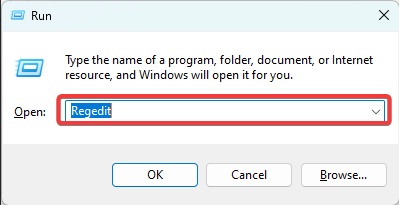
- Přejděte na cestu níže:
Počítač\HKEY_LOCAL_MACHINE\SYSTEM\CurrentControlSet\Control\Class{36fc9e60-c465-11cf-8056-444553540000}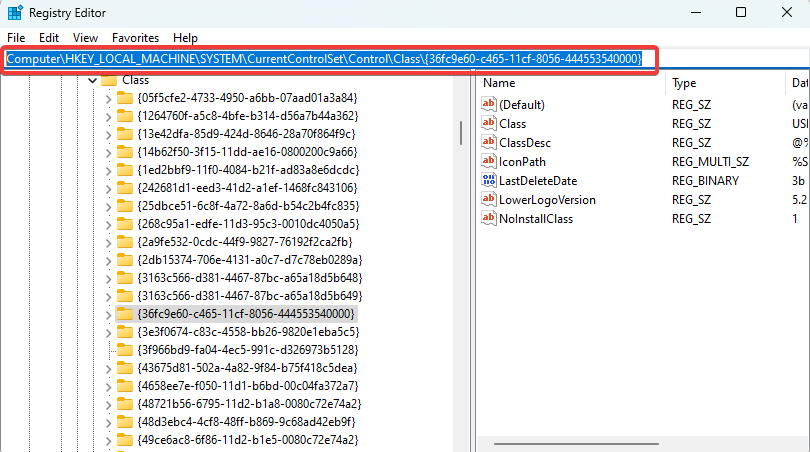
- V levém podokně odstraňte Horní filtry a LowerFilters možnosti, pokud existují (na obrázku níže neexistují).
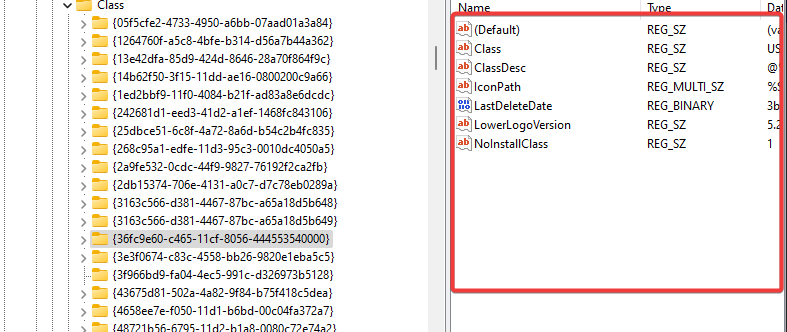
- Nakonec ověřte, že toto zařízení nemůže spustit chybu kódu 10, je opravena.
5. Proveďte obnovení systému
- lis Okna + R, typ rstruia hit Vstupte.
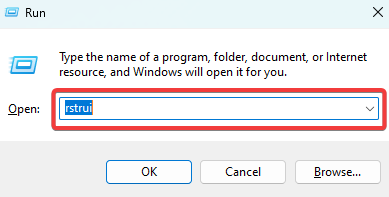
- Klikněte na další knoflík.

- Nakonec vyberte bod obnovení a stiskněte další knoflík.
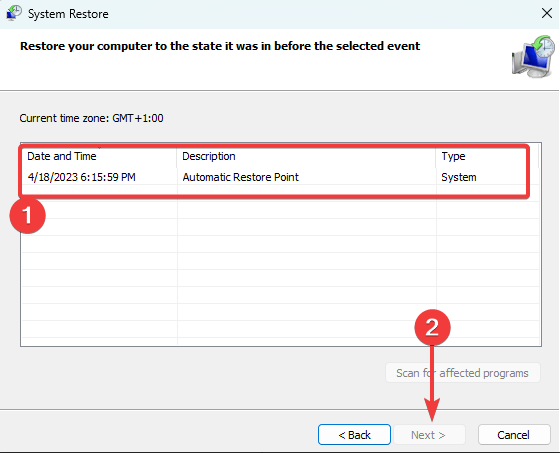
- Klikněte na Dokončit a počkejte na dokončení procesu.
A tady to je. Chybu kódu 10 může vyřešit kterékoli z těchto pěti řešení. Nenapsali jsme je v žádném konkrétním pořadí, takže jakmile projdete předřešeními, měli byste vyzkoušet jakoukoli opravu, která se zdá být nejrelevantnější.
Jako poslední možnost můžete zkusit a čistá instalace Windows; tím však přijdete o všechny cenné informace.
Dejte nám prosím vědět, co fungovalo v sekci komentářů níže.
Stále máte problémy? Opravte je pomocí tohoto nástroje:
SPONZOROVÁNO
Pokud výše uvedené rady váš problém nevyřešily, váš počítač může mít hlubší problémy se systémem Windows. Doporučujeme stažení tohoto nástroje pro opravu počítače (hodnoceno jako skvělé na TrustPilot.com), abyste je mohli snadno řešit. Po instalaci stačí kliknout na Začni skenovat tlačítko a poté stiskněte Opravit vše.
